कंप्यूटर प्रशासक को क्या नहीं करता है किसी भी खाते के लिए कंप्यूटर पर व्यवस्थापक विशेषाधिकार सेट करें।
ऑपरेटिंग सिस्टम विंडोज 7 में, कंप्यूटर को सामान्य उपयोगकर्ता के अधिकारों के साथ न केवल प्रशासक के साथ शुरू किया जा सकता है। पहली बार ऐसा अवसर "ऑपरेटिंग सिस्टम" Vista में दिखाई दिया। लेकिन शब्दावली में भ्रम की वजह से एक सूक्ष्म अंतर है (यह माइक्रोसॉफ्ट है जो कि इसके लिए दोषी है)।
ऑपरेटिंग सिस्टम (2000, एक्सपी, 2003) में विस्टा से पहले, "प्रशासक" समूह के खातों में उच्च विशेषाधिकार थे। लेकिन विंडोज विस्टा में पहुंच के एक नए स्तर की शुरुआत हुई, "ऊंचाई" ("वृद्धि" अधिकार)। ओएस में Vista और इसके बाद के संस्करण में कुछ प्रकार के काम करने के लिए, व्यवस्थापक खाते के तहत काम करने के लिए पर्याप्त नहीं है इसमें "वृद्धि" की आवश्यकता होगी
आपको प्रशासक अधिकारों की आवश्यकता क्यों है?
यह विंडोज 7 ऑपरेटिंग सिस्टम के पूर्ण प्रशासन के लिए आवश्यक है। सुरक्षा विचार सामान्य उपयोगकर्ताओं को सीमित अधिकार देते हैं यह उन्हें अनुमति नहीं देगा:
- मैलवेयर चलाएं;
- ओएस द्वारा आवश्यक फ़ाइलों को (यादृच्छिक रूप से) हटाएं;
- फाइल "OSes" को महत्वपूर्ण नुकसान पहुंचाएं
हालांकि, प्लसस के अलावा, नुकसान भी हैं। ऐसे उपयोगकर्ता द्वारा इंस्टॉल किए गए प्रोग्राम विफलताओं के साथ कार्य कर सकते हैं, और डेटा सहेजा नहीं जा सकता। वह "प्रोग्राम फाइल" में सूचना नहीं लिख सकता है, क्योंकि उसे इस ऑपरेशन को करने के अधिकार से वंचित किया जाएगा।
व्यवस्थापक अधिकार प्राप्त करने के तरीके
उनमें से कई हैं हम "सात" में शक्तियों को बढ़ाने के लिए दो बार उपयोग किए गए विकल्पों पर विचार करेंगे।
पहला
कुंजीपटल पर "विन + आर" टाइप करने के बाद, दिखाई देने वाली विंडो में lusrmgr.msc दर्ज करें, ऑपरेशन की पुष्टि करें ("ठीक")। एक नई विंडो दिखाई देती है पहले कॉलम में, "उपयोगकर्ता" चुनें दूसरे कॉलम में, "व्यवस्थापक खाते" पर माउस सेट करने के बाद, संदर्भ मेनू पर राइट-क्लिक करें और "गुण" पर क्लिक करें। खाते में खाते को अक्षम करने के बाद, हम "ओके" पर क्लिक करके ऑपरेशन को समाप्त करते हैं, और उसके बाद डिवाइस को रिबूट करते हैं।
दूसरा
यदि मानक मोड में स्थिर संचालन में भिन्न नहीं होता है जो सॉफ्टवेयर चलाने के लिए कम समय के लिए "सात" प्रशासन की आवश्यकता होती है, तो इस प्रकार आगे बढ़ें कार्यक्रम पर क्लिक करें पीआर माउस और इसे "प्रशासक" से चलाने के लिए इस सॉफ़्टवेयर के कामकाज में बढ़ते अधिकार प्रदान करें।
यदि ऐसे अधिकारों को स्थायी आधार पर आवश्यक होता है, तो प्रशासक की ओर से, "शुद्ध उपयोगकर्ता व्यवस्थापक / सक्रिय: हाँ" प्रविष्टि के साथ एक कमांड लाइन शुरू हो जाती है (यदि रूसी बोलने वाला ओएस विंडोज 7 उपयोग किया जाता है)। ऑपरेशन को एंटर और रिबूट दबाकर समाप्त किया जाता है। अगले बूट पर, जब स्क्रीन पर एक स्वागत स्क्रीन दिखाई देती है, तो आप एक व्यवस्थापक खाते का चयन कर सकते हैं।
हालांकि, इसके साथ लगातार कार्य सुरक्षा के स्तर को कम कर देता है। क्योंकि सभी कार्यक्रम अधिकतम विशेषाधिकारों के साथ निष्पादित करना शुरू करेंगे। यह मैलवेयर पर भी लागू होता है
नियंत्रण बिंदु को कैसे प्राप्त करें
- "मेरा कंप्यूटर" चुनें;
- सही माउस बटन दबाएं;
- संदर्भ मेनू में हम आइटम "प्रबंधन" के लिए खोज करते हैं
हिट करने का दूसरा तरीका व्यवस्थापक पैनल ("कंट्रोल पैनल") का उपयोग करके किया जाता है।
तीसरा तरीका "compmgmtlauncher" (कमांड लाइन) टाइप करना है
पु में आप यह कर सकते हैं:
- हार्ड ड्राइव प्रबंधित करें;
- नियंत्रण सेवाएं;
- ईवेंट देखें;
- अन्य प्रबंधन उपकरण प्रदर्शन करें
यदि सिस्टम विफल हो जाता है, अनुभवी प्रशासक, देखे जाने वाले ("इवेंट व्यूअर") देखे, तो इसका कारण शीघ्रता से खोजने में सक्षम होगा। ओएस में होने वाली घटनाओं को रिकॉर्ड करना शुरू किया जाता है, जब कंप्यूटर बंद हो जाता है और इसे बंद कर दिया जाता है।
सेवा प्रबंधन
सेवाओं की सूची और स्थिति उनके प्रबंधन टैब पर प्रदर्शित की जाती है। व्यवस्थापक सेवाओं का मोड, उनकी सेटिंग्स और स्टार्टअप बदल सकते हैं। यह बहुत उपयोगी है यदि कंप्यूटर वायरस से संक्रमित है। आमतौर पर, वायरस प्रोग्राम, स्वयं को एक सेवा के रूप में जोड़ा जाता है, "ऑपरेटिंग सिस्टम" लोड होने पर चलाया जाता है। उन्हें विरोध करने के लिए, आपको उनकी सेवा रोकनी चाहिए और उन्हें स्वचालित स्टार्टअप सूची में समाप्त करना चाहिए।
डिस्क प्रबंधन
ओएस में डिस्क के प्रशासन की अनुमति देता है:
- हार्ड डिस्क पर विभाजन बनाएँ;
- एचडीडी के आकार को बदलें;
- सिस्टम में हार्ड डिस्क नाम असाइन करें
व्यवस्थापक जरूरी आईपी के इस भाग पर गौर करें यदि:
- ओएस यूएसबी फ्लैश ड्राइव को निर्धारित करने में सक्षम नहीं है;
- डिस्क नाम निर्दिष्ट नहीं है;
- नई जीतने वाले जुड़े हुए हैं;
- स्वरूपण और इतने पर।
डिवाइस प्रबंधक
यह मशीनरी उपकरणों पर डेटा दिखाता है कभी-कभी सिस्टम नए उपकरणों को निर्धारित नहीं कर सकता। साधारण उपयोगकर्ताओं को इस उपकरण के लिए "लकड़ी" मिलना पड़ता है, और यह नहीं पता है कि प्रशासनिक अधिकार यह संभव बनाता है, रिमोट कंट्रोल का उपयोग करके, उन उपकरणों के बारे में जानकारी को देखने के लिए जो सिस्टम को नहीं मिला है (ड्राइवरों को स्थापित नहीं किया गया है)।
देखें डिवाइस गुण उनके अद्वितीय पहचानकर्ता और उन समूहों को दिखाएंगे जिनके साथ वे संबंधित हैं। ऐसे डेटा के साथ, आप आसानी से इन डिवाइसों के लिए ड्राइवर ढूंढ सकते हैं। अभ्यास से पता चलता है कि ज्यादातर मामलों में, वाई-फाई एडाप्टर और वीडियो कार्ड के "फायरवुड" से संबंधित समस्याएं हैं।
हमारा प्रस्ताव
यह पृष्ठ आपको प्रशासक के अधिकारों और उन्हें प्राप्त करने के लिए विकल्प के साथ परिचित कराता है। यदि आप स्वतंत्र रूप से इस मुद्दे को समझने में सक्षम थे, तो यह अच्छा है। अन्यथा, हमारे आईटीडॉलगोपा सेवा केंद्र के दरवाजे 10 से 00 00 तक के दिनों में आपके लिए खुले हैं।
इस क्षेत्र में अच्छे ज्ञान रखने के बाद, हमारे इंजीनियरों ने आपको जल्दी से प्रशासक के रूप में स्थापित किया है और यदि आवश्यक हो, तो आप उन्हें इस्तेमाल करने की अनुमति देंगी।
पहली बार, ऑपरेटिंग सिस्टम विंडोज 7 का सामना करना पड़ता है, उपयोगकर्ता को पता चलता है कि वह उसी विंडोज़ की तुलना में सरल कार्यों में कुछ "सीमित" है। उदाहरण के लिए, आपके द्वारा इंस्टॉल किए जाने वाले कई एप्लिकेशन खोलें नहीं, और फिर आरंभ करने का प्रयास करें। इसके अतिरिक्त, नियंत्रण कक्ष में अधिकतर महत्वपूर्ण सेटिंग्स केवल आपके खाते के पूर्ण अधिकारों के साथ बदलने के लिए उपलब्ध हैं। और यद्यपि नया सुरक्षा मानदंड काफी उपयोगी होते हैं, और नौसिखिए उपयोगकर्ता के लिए चढ़ना नहीं है, यह वास्तव में बेहतर है, इस तरह की सीमाओं को छोड़कर बिना सिस्टम का उपयोग करना अभी भी संभव नहीं है और आप उनके आसपास केवल तब ही प्राप्त कर सकते हैं जब आपके खाते में हो प्रशासनिक अधिकार। जिन एप्लिकेशन के साथ आप केवल व्यवस्थापक की ओर से कार्य कर सकते हैं, उन्हें "ढाल" के रूप में निम्नलिखित आइकन द्वारा इंगित किया गया है: ये सभी संभव सिस्टम सेटिंग्स पर लागू होता है:  लेकिन, यह मुड़ता है, अंदरविंडोज 7 में खाता है, जिसे "प्रशासक" कहा जाता है(अंग्रेजी संस्करण के लिए प्रशासक) और यह बहुत शुरुआत से अक्षम है
लेकिन, यह मुड़ता है, अंदरविंडोज 7 में खाता है, जिसे "प्रशासक" कहा जाता है(अंग्रेजी संस्करण के लिए प्रशासक) और यह बहुत शुरुआत से अक्षम है  यही है, इसमें किसी भी प्रकार के संचालन के लिए शामिल किया जाना चाहिए, जिसमें "महाप्रबंधक" विशेषाधिकार हैं। हालांकि आपके मुख्य खाते "व्हाइट पर रूसी" के तहत "प्रशासक" लिखा है
यही है, इसमें किसी भी प्रकार के संचालन के लिए शामिल किया जाना चाहिए, जिसमें "महाप्रबंधक" विशेषाधिकार हैं। हालांकि आपके मुख्य खाते "व्हाइट पर रूसी" के तहत "प्रशासक" लिखा है 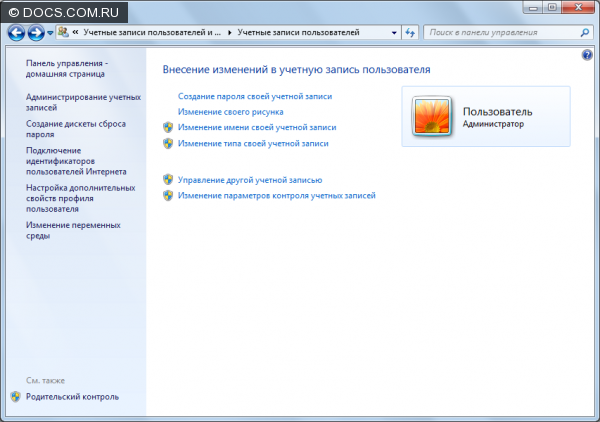 और यहां यह स्पष्ट रूप से लिखा गया है कि आपके पास पूर्ण अधिकार हैं वास्तव में, यह पता चला है कि यह बिल्कुल सच नहीं है। ध्यान दें कि आप अब अपने मुख्य खाते "सामान्य पहुंच" पर स्विच नहीं कर सकते हैं, अन्यथा आपके कंप्यूटर पर सभी खाते न्यूनतम अधिकारों के साथ बने रहेंगे।
और यहां यह स्पष्ट रूप से लिखा गया है कि आपके पास पूर्ण अधिकार हैं वास्तव में, यह पता चला है कि यह बिल्कुल सच नहीं है। ध्यान दें कि आप अब अपने मुख्य खाते "सामान्य पहुंच" पर स्विच नहीं कर सकते हैं, अन्यथा आपके कंप्यूटर पर सभी खाते न्यूनतम अधिकारों के साथ बने रहेंगे। 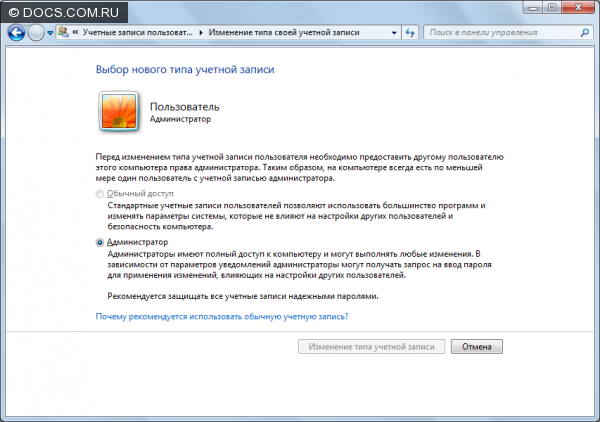 हम खाता "प्रशासक" शामिल हैं इसके लिए हमें कमांड लाइन की आवश्यकता है। और इसे चलाने के लिए व्यवस्थापक की ओर से होना चाहिए। "प्रारंभ" बटन पर क्लिक करके, हम खोज बॉक्स में पंजीकरण करते हैं cmd। अब हम दिखाई देने वाले कार्यक्रम "cmd.exe" पर राइट-क्लिक करते हैं और "व्यवस्थापक के रूप में चलाएं" का चयन करें
हम खाता "प्रशासक" शामिल हैं इसके लिए हमें कमांड लाइन की आवश्यकता है। और इसे चलाने के लिए व्यवस्थापक की ओर से होना चाहिए। "प्रारंभ" बटन पर क्लिक करके, हम खोज बॉक्स में पंजीकरण करते हैं cmd। अब हम दिखाई देने वाले कार्यक्रम "cmd.exe" पर राइट-क्लिक करते हैं और "व्यवस्थापक के रूप में चलाएं" का चयन करें 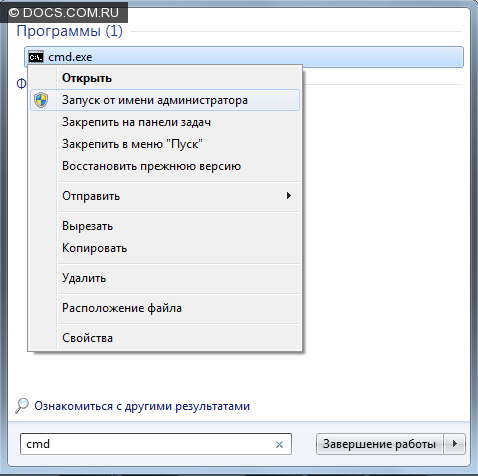 कमांड लाइन खोली है
कमांड लाइन खोली है  हमारे द्वारा आवश्यक खाते को सक्षम करने के लिए कमांड दर्ज करें इस स्थिति में, यह प्रशासक या प्रशासक खाते है। पूरी टीम इस तरह दिखती है: शुद्ध उपयोगकर्ता ... / सक्रिय: हाँ ("प्रशासक" या "व्यवस्थापक" बिंदुओं के बजाय)
हमारे द्वारा आवश्यक खाते को सक्षम करने के लिए कमांड दर्ज करें इस स्थिति में, यह प्रशासक या प्रशासक खाते है। पूरी टीम इस तरह दिखती है: शुद्ध उपयोगकर्ता ... / सक्रिय: हाँ ("प्रशासक" या "व्यवस्थापक" बिंदुओं के बजाय)  अब "कंट्रोल पैनल" में, "व्यवस्थापक लेखा" अनुभाग में "व्यवस्थापक" नाम से हमें जरूरी दिखाई दी:
अब "कंट्रोल पैनल" में, "व्यवस्थापक लेखा" अनुभाग में "व्यवस्थापक" नाम से हमें जरूरी दिखाई दी: 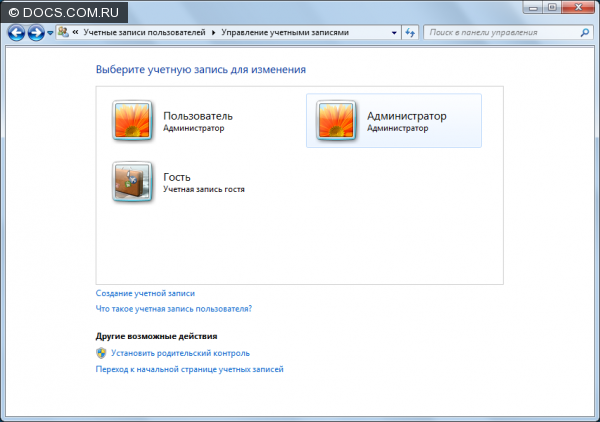 पहले छिपे हुए खाते को जोड़ने के बाद, आपके पास पहले खाते पर आपके अधिकारों को "चुटकी" करने का अवसर होता है।
पहले छिपे हुए खाते को जोड़ने के बाद, आपके पास पहले खाते पर आपके अधिकारों को "चुटकी" करने का अवसर होता है। 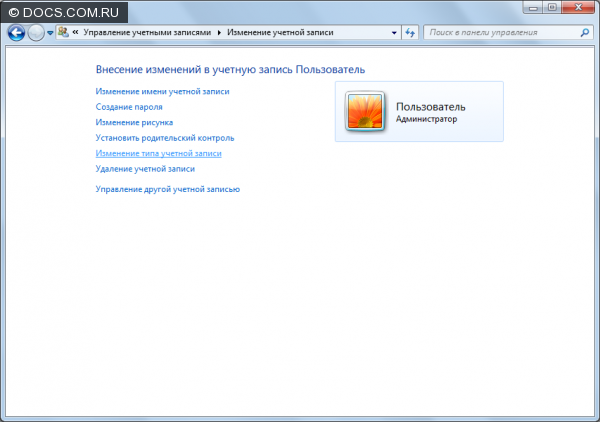
 लेकिन "प्रशासक" के अधिकार आप बदल नहीं सकते हैं।
लेकिन "प्रशासक" के अधिकार आप बदल नहीं सकते हैं। 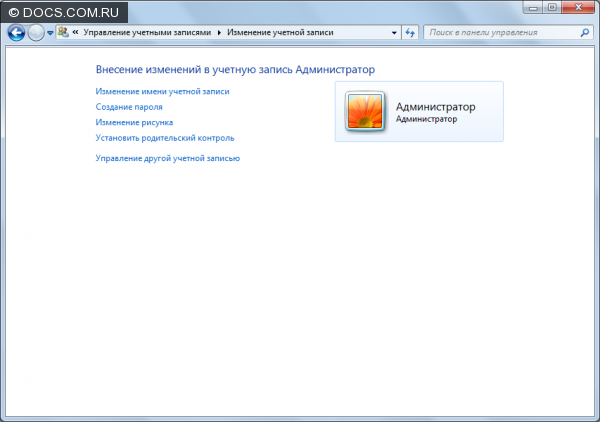 चेतावनी: सावधान रहो! यदि "व्यवस्थापक" खाता जोड़ने के बाद, आपने अपने पहले खाते में "सामान्य पहुंच" रखा है, तो आपको कमांड लाइन में "व्यवस्थापक" प्रविष्टि को अक्षम नहीं करना चाहिए, यदि आपके खाते में से कोई भी व्यवस्थापक का अधिकार नहीं है। अन्यथा, इसके बाद आप केवल आपके किसी भी खाते के व्यवस्थापक अधिकार नहीं दे सकते। आप कमांड लाइन के माध्यम से व्यवस्थापक खाते फिर से सक्षम नहीं कर सकते। मुझे इस स्थिति से कोई निकास नहीं मिला और मुझे सिस्टम को फिर से स्थापित करना पड़ा। आखिरकार, सिस्टम को वापस रोल करने की प्रक्रिया में व्यवस्थापक अधिकार भी शामिल हैं और अंत में सुरक्षा सुनिश्चित करने के लिए, आपको व्यवस्थापक खाते के लिए एक जटिल पासवर्ड के साथ आने की जरूरत है। या इसे केवल कभी-कभी शामिल करें - अपनी आवश्यकताओं के लिए, और तुरंत बंद करें
चेतावनी: सावधान रहो! यदि "व्यवस्थापक" खाता जोड़ने के बाद, आपने अपने पहले खाते में "सामान्य पहुंच" रखा है, तो आपको कमांड लाइन में "व्यवस्थापक" प्रविष्टि को अक्षम नहीं करना चाहिए, यदि आपके खाते में से कोई भी व्यवस्थापक का अधिकार नहीं है। अन्यथा, इसके बाद आप केवल आपके किसी भी खाते के व्यवस्थापक अधिकार नहीं दे सकते। आप कमांड लाइन के माध्यम से व्यवस्थापक खाते फिर से सक्षम नहीं कर सकते। मुझे इस स्थिति से कोई निकास नहीं मिला और मुझे सिस्टम को फिर से स्थापित करना पड़ा। आखिरकार, सिस्टम को वापस रोल करने की प्रक्रिया में व्यवस्थापक अधिकार भी शामिल हैं और अंत में सुरक्षा सुनिश्चित करने के लिए, आपको व्यवस्थापक खाते के लिए एक जटिल पासवर्ड के साथ आने की जरूरत है। या इसे केवल कभी-कभी शामिल करें - अपनी आवश्यकताओं के लिए, और तुरंत बंद करें
आज मैं ऑपरेटिंग सिस्टम में व्यवस्थापक अधिकारों के बारे में बात करना चाहता हूं। तथ्य यह है कि भले ही आप केवल कंप्यूटर उपयोगकर्ता हो, आपके सभी कार्यों को "प्रशासक की ओर से" नहीं किया जाता है भ्रम को खत्म करने और इस लेख को लिखना
उपयोगकर्ता प्रकार
Windows XP में दो प्रकार के उपयोगकर्ता हैं - एक कंप्यूटर व्यवस्थापक और एक नियमित उपयोगकर्ता। आप प्रकार (व्यवस्थापक के लिए) बदल सकते हैं या नियंत्रण कक्ष के "उपयोगकर्ता खाते" अनुभाग में उपयोगकर्ता जोड़ सकते हैं। लेकिन उपयोगकर्ता के अधिकारों को बहुत छोटा कर दिया गया है, इसलिए कुछ लोगों ने इस तरह के खाते में काम करने का फैसला किया - आप प्रोग्राम को स्थापित नहीं कर सकते, और न ही आप कॉन्फ़िगर नहीं करेंगे।
विंडोज विस्टा और विंडोज 7 में, यह प्रणाली बेहतर विकसित होती है। हां, "नियमित उपयोगकर्ता" हैं, लेकिन आप अभी भी अपने कंप्यूटर पर इस रिकॉर्ड का उपयोग करते हैं, सबसे अधिक संभावना है, आप नहीं करेंगे। लेकिन प्रशासकों के साथ स्थिति अधिक रोचक है एक अंतर्निहित रिकॉर्ड "प्रशासक" है, और वह निश्चित रूप से तुरंत सभी अधिकार प्राप्त कर लेती है। शेष "प्रशासक" तुरंत पूर्ण अधिकार प्राप्त नहीं करते हैं, लेकिन "उन्हें उठाने का अधिकार है।"
आप कह सकते हैं कि इस तरह के लेखांकन के तहत काम करने के लिए, आपके पास अधिकार के दो सेट हैं - उपयोगकर्ता के सेट और व्यवस्थापक का सेट। आपकी अधिकांश कार्रवाइयां उपयोगकर्ता के अधिकारों के तहत की जाती हैं यदि उपयोगकर्ता कोई ऐसा कार्य करने का प्रयास करता है जिसके लिए व्यवस्थापक प्रवेश टोकन की आवश्यकता होती है, तो सहमति प्रांप्ट दिखाई देता है:
यदि आप एक साधारण उपयोगकर्ता की ओर से एक प्रशासनिक कार्रवाई करने की कोशिश कर रहे हैं, तो सिस्टम आपको उच्च अधिकारों के साथ दूसरे उपयोगकर्ता के साथ अधिकृत करने के लिए कहेंगे।
अधूरे अधिकारों का अर्थ बहुत सरल है। आप सभी कार्रवाइयां कर सकते हैं, लेकिन पुष्टि के बाद ही। इसलिए, सिस्टम वायरस और अन्य दुर्भावनापूर्ण प्रोग्रामों के कार्यों से अधिक सुरक्षित हो जाता है। इस तरह के एक कार्यक्रम "चुपचाप" सिस्टम को नुकसान नहीं पहुंचा सकता
व्यवस्थापक के रूप में चलाएं
ऊंचा विशेषाधिकारों के साथ कुछ चलाने के लिए, निम्न में से एक कार्य करें:
- इच्छित एप्लिकेशन के लिए शॉर्टकट को राइट-क्लिक करें और "व्यवस्थापक के रूप में चलाएं" का चयन करें;
- प्रारंभ पर क्लिक करें, खोज पट्टी में इच्छित कमांड टाइप करें और Ctrl + Shift + Enter दबाएं;
- हर बार इन कार्यों को दोहराने से बचने के लिए, आप वांछित शॉर्टकट पर राइट-क्लिक कर सकते हैं और "गुण" आइटम का चयन कर सकते हैं। संगतता टैब पर क्लिक करें, और इस कार्यक्रम को व्यवस्थापक के रूप में चलाएं चेक बॉक्स का चयन करें।
विशेष रूप से, इस तरह से आप व्यवस्थापक विशेषाधिकारों के साथ एक कमांड लाइन खोल सकते हैं।
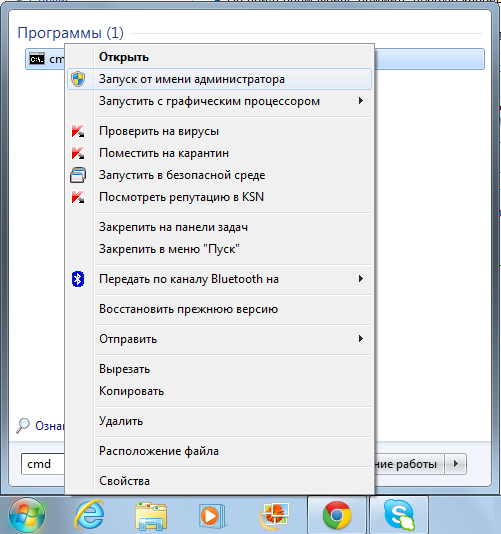
अधिकार स्थापित करना
सुरक्षा कारणों से पदोन्नति के अनुरोध को अक्षम करने से अत्यधिक निराश किया जाता है, लेकिन यदि आप इन अनुरोधों से पूरी तरह ऊब चुके हैं, तो आप उन्हें बंद कर सकते हैं। यह नियंत्रण कक्ष मेनू में किया जाता है - समर्थन केंद्र - उपयोगकर्ता खाता नियंत्रण के लिए सेटिंग बदल रहा है
विंडोज 7 में यूएए को कॉन्फ़िगर करने के लिए चार विकल्प हैं I उच्चतम स्तर पर, यह प्रत्येक अवसर के लिए "चीख" करता है, जैसे कि यह विंडोज विस्टा में था। द्वितीय स्तर पर (डिफ़ॉल्ट रूप से) सिस्टम इतनी कष्टप्रद नहीं है, इसलिए सब कुछ सार्वभौमिक है और विंडोज 7 में यूएसी को निष्क्रिय नहीं करता है।
पहले दो स्तरों पर, अनुरोध की उपस्थिति स्क्रीन के एक अंधेरे के साथ होती है, केवल क्वेरी ही स्पष्ट है इस मोड को एक सुरक्षित डेस्कटॉप कहा जाता है, और इसके प्लस यह है कि अन्य प्रोग्राम अनुरोध विंडो से इंटरैक्ट करने में सक्षम नहीं होंगे और आपके लिए सहमति बटन दबाएंगे। यदि यह अस्पष्टता आपको किसी भी तरह से उपयुक्त नहीं है, तो आप तीसरा सुरक्षा स्तर चुन सकते हैं, और फिर सहमति अनुरोध सामान्य विंडो में दिखाई देगा।
चौथे, सबसे कम सुरक्षा स्तर पर, उन्नयन अनुरोध अक्षम हैं (Windows XP के समान)।
यह जुदाई एक लंबे समय के लिए लिनक्स में मौजूद है। जड़ है, सभी अधिकारों के साथ मुख्य प्रशासक। तथाकथित सूडो-उपयोगकर्ता -उपयोगकर्ता जो अपने अधिकारों को बढ़ा सकते हैं (उदाहरण के लिए, कमांड लाइन पर एक कमांड टाइप करके जो सुडो के साथ शुरू होता है) शेष उनके अधिकारों में सुधार नहीं कर सकते
अक्सर आपका कंप्यूटर या लैपटॉप आपको पूछता है कि "आप किसी भी गेम या कार्यक्रमों को स्थापित करते समय" आप विंडोज ऑपरेटिंग सिस्टम में बदलाव करना चाहते हैं " हम क्या करते हैं, ज़ाहिर है, हम सहमत हैं, हम जानबूझकर कुछ सेट अप करते हैं ऐसा होता है कि आपको सिस्टम और किसी भी सॉफ्टवेयर को कॉन्फ़िगर करने के लिए व्यवस्थापक अधिकार की आवश्यकता होती है। तो यह उसकी मां कौन है - प्रशासक, प्रशासक अधिकारों के साथ कैसे चलाना है, इन अधिकारों को कॉन्फ़िगर करने के तरीके (सक्षम या अक्षम) कैसे करें और किस व्यवस्थापक अधिकार के लिए हमें इसकी आवश्यकता होगी वास्तव में इस बारे में और लेख
यह प्रशासक कौन है?
विंडोज ऑपरेटिंग सिस्टम में, डिफ़ॉल्ट रूप से दो उपयोगकर्ता बनाए जाते हैं: तुम्हारा, जिसे आपने सिस्टम स्थापित करते समय चुना था, दूसरा एक ही व्यवस्थापक है। कुछ प्रकार के व्यवस्थापकीय अधिकार विंडोज़ एक्सपी, 7, विस्टा, 8, 8.1 के लिए विशेष सुरक्षा हैं जो एक अनुभवहीन उपयोगकर्ता कर सकते हैं। इन बदलावों से विंडोज क्रैश हो सकता है या अस्थिर सिस्टम ऑपरेशन हो सकता है। विंडोज़ के हाल के संस्करणों में, जब आप कोई बदलाव करने की कोशिश करते हैं, तो ऑपरेटिंग सिस्टम आपको इन परिवर्तनों की आवश्यकता के बारे में पूछता है, उदाहरण के लिए:
जैसा कि आप उपर्युक्त तस्वीर में देख सकते हैं, इन प्रशासक अधिकारों को भी विंडोज के "खाता नियंत्रण" कहा जाता है
एप्लिकेशन को कैसे शुरू करें, प्रशासक की तरफ से कार्यक्रम?
आधिकारिक अधिकारों के साथ आवेदन चलाने के तीन तरीकों पर विचार करें:
1. इच्छित अनुप्रयोग या शॉर्टकट चुनें और ctrl + enter दबाएं;
2. प्रोग्राम या शॉर्टकट पर राइट-क्लिक करें और शॉर्टकट मेनू पर "व्यवस्थापक के रूप में चलाएं" का चयन करें, यदि आवश्यक हो तो अपना लॉगिन और पासवर्ड दर्ज करें; 
3. वांछित कार्यक्रम के शॉर्टकट पर राइट क्लिक करें, गुणों का चयन करें और इसे प्रशासक की तरफ से स्थायी स्टार्टअप के रूप में सेट करें
व्यवस्थापक अधिकार, खाता नियंत्रण, यूएसी को अक्षम कैसे करें?
प्रारंभ\u003e नियंत्रण कक्ष\u003e उपयोगकर्ता खाते\u003e उपयोगकर्ता खाता नियंत्रण सेटिंग्स संपादित करें\u003e नीचे चेक बॉक्स को खाली करें और सेटिंग्स लागू करें
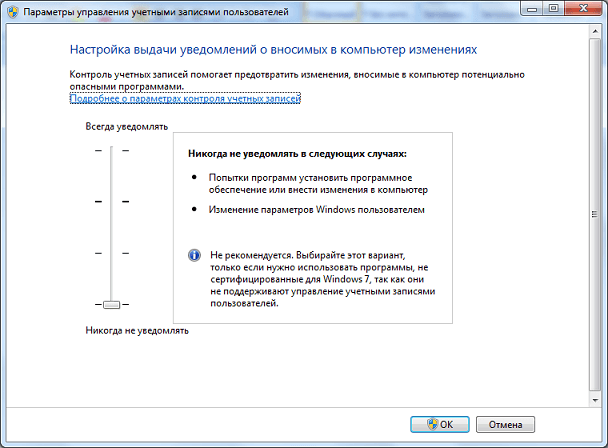 आपको कंप्यूटर को पुनरारंभ करना पड़ सकता है
आपको कंप्यूटर को पुनरारंभ करना पड़ सकता है
किन मामलों में हमें प्रशासन के अधिकारों की आवश्यकता होगी?
सबसे सामान्य उदाहरण "व्यवस्थापक अधिकारों के साथ एक कमांड प्रॉम्प्ट चल रहा है" यह कैसे करें? हाँ, यह आसान है Windows XP प्रारंभ\u003e कमांड प्रॉम्प्ट (सीएमडी) में विंडोज विस्टा में, 7, 8, 8.1 स्टार्ट\u003e सर्च बार में, सीएमडी लिखिए और ctrl + enter दबाएं।
विंडोज के विन्यास में कोई महत्वपूर्ण परिवर्तन करने की आवश्यकता के कई सारे मामले हैं और यह अनुशंसा की जाती है कि वे अनुभवी उपयोगकर्ताओं (अपने लिए एक गहरी सिस्टम कॉन्फ़िगरेशन) द्वारा किया जाए। अब बहुत सारी इंटरनेट संसाधनों को कुछ समस्याएं सुलझाने के लिए विभिन्न निर्देश प्रकाशित किए जाते हैं जैसे कि खेल या कार्यक्रम शुरू नहीं होता है, सिस्टम त्रुटियां नष्ट हो जाती हैं, इंटरनेट या अन्य फ़ंक्शन काम नहीं करते हैं किसी भी स्तर पर लगभग हर मैनुअल में, आपको ज़रूरत है प्रशासक के रूप में कार्यक्रम चलाएं, और इस अनुच्छेद के लिए धन्यवाद आप पहले से ही इस मामले में shod हैं। हम दोस्तों के साथ साझा करते हैं शुभकामनाएं!
कंप्यूटर का उपयोग करने की प्रक्रिया में, आप देख सकते हैं कि शुरू में उपयोगकर्ता के पास सभी सेटिंग्स और पैरामीटर तक पूर्ण पहुंच नहीं है। परिणामस्वरूप, कुछ लोगों को पेश करना संभव नहीं है प्रणाली में महत्वपूर्ण परिवर्तन । इस स्थिति को ठीक करने के लिए, आपको सिस्टम व्यवस्थापक अधिकार प्राप्त करना होगा। इस आलेख में, हम देखेंगे कि विंडोज 10 और उसके बाद के संस्करणों में व्यवस्थापक अधिकार कैसे प्राप्त करें या निकालें। चलो शुरू करो चलो चलें!
व्यवस्थापक को सक्षम या अक्षम कैसे करें
प्रशासक विशेषाधिकार एक बहुत ही उपयोगी चीज है जो सिस्टम के साथ काम करते समय अधिक प्राधिकरण देगा। आप सही माउस बटन पर क्लिक करके शॉर्टकट के गुणों पर जाकर कार्यक्रम को चला सकते हैं, हालांकि, इस मामले में वे अधूरे होंगे और कुछ परिवर्तनों के लिए वे "भगवान मोड" को सक्रिय करने के लिए पर्याप्त नहीं हो सकते हैं। सिस्टम में आवश्यक अधिकार प्राप्त करना कई उपयोगकर्ताओं के लिए उपयोगी होगा। इस मोड को विंडोज 10 ऑपरेटिंग सिस्टम के नवीनतम संस्करण के उदाहरण से सक्षम करने की प्रक्रिया पर विचार करें, अगर आपके पास अपने कंप्यूटर पर पुराने विंडोज स्थापित है, तो चिंता करने की कोई बात नहीं है, क्योंकि प्रक्रिया अलग नहीं है।
पहला कदम है "रन" विंडो को खोलना। यह विन + आर कुंजी संयोजन दबाकर किया जाता है अगला, संबंधित खोज फ़ील्ड में, type control userpasswords2 टाइप करें और ठीक पर क्लिक करें।

हम नियंत्रण userpasswords2 लिखते हैं (अंत में नंबर 2 के साथ)
उसके बाद, एक नई विंडो " उपयोगकर्ता खाते "। "उन्नत" टैब पर जाएं और "अतिरिक्त उपयोगकर्ता प्रबंधन" अनुभाग में बटन क्लिक करें। आप "स्थानीय उपयोगकर्ताओं और समूहों का प्रबंधन" नामक उपयोगिता विंडो में शामिल होंगे बाईं ओर उपयोगकर्ता फ़ोल्डर पर नेविगेट करें
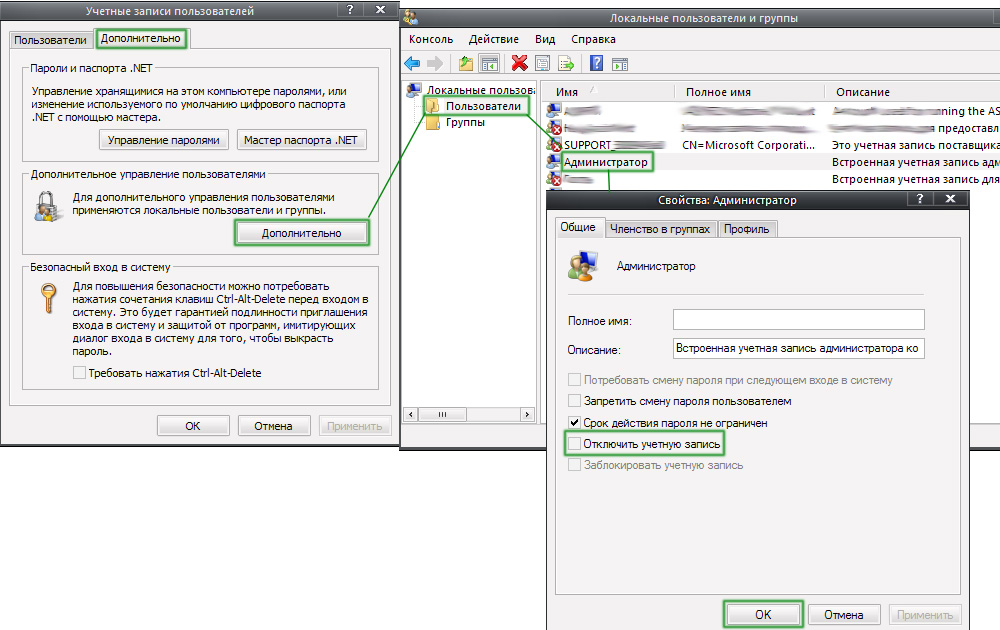
उपरोक्त सभी को करना, सावधान रहें
इसके गुणों को खोलने के लिए "व्यवस्थापक" खाते पर डबल-क्लिक करें सामान्य टैब पर, "खाता अक्षम करें" को अनचेक करें, और फिर परिवर्तनों की पुष्टि करें। हो गया। यह केवल नए सेटिंग्स को प्रभावी करने के लिए कंप्यूटर को रिबूट करने के लिए बना रहता है
यदि उपयोगकर्ता का चयन पृष्ठ स्टार्टअप पर दिखाई देता है, तो आप पुराने खाते को हटा सकते हैं, हालांकि, इस मामले में, आप कुछ डेटा खो सकते हैं। इसलिए, तुरंत बाद इस ऑपरेशन को करने के लिए सबसे अच्छा है।
यदि आप व्यवस्थापकीय अधिकारों को हटाना चाहते हैं, तो एक ही विंडो खोलें और "खाता अक्षम करें" चेकबॉक्स को चेक करें। यदि आप Windows 8 का उपयोग कर रहे हैं, तो कमांड लाइन के माध्यम से ऐसा करना आसान और अधिक सुविधाजनक है इस का लाभ उठाएं कुंजी विन + आर का एक संयोजन और खोज क्षेत्र "सीएमडी" में लिखें अगला, कमांड प्रॉम्प्ट पर टाइप करें:
नेट उपयोगकर्ता व्यवस्थापक / सक्रिय: नहीं
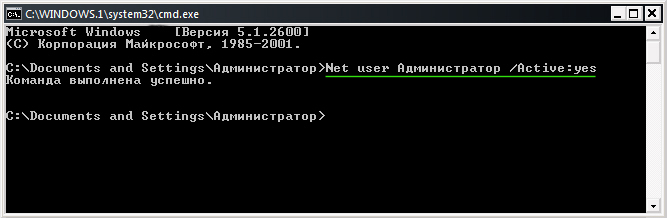
नेट यूजर कमांड एडमिनिस्ट्रेटर / सक्रिय: हाँ (या / सक्रिय: नहीं)
निष्पादित करने के लिए Enter दबाएं। जैसे ही आदेश निष्पादित किया जाता है, स्क्रीन पर एक विशेष संदेश दिखाई देगा, जो दर्शाता है कि फ़ंक्शन अक्षम था। इसी तरह, आप "प्रशासक" और "हां" के बजाय अपने नाम निर्दिष्ट करके किसी अन्य खाते को सक्षम या अक्षम कर सकते हैं - अगर आप प्राप्त करना चाहते हैं, या "नहीं" - यदि आप किसी विशेष उपयोगकर्ता के अधिकारों को हटाना चाहते हैं। कमांड लाइन के माध्यम से यह बहुत आसान और तेज़ है, लेकिन अगर इंटरफ़ेस की कमी आपके लिए असुविधाजनक है, तो आप ऊपर दी गई क्लासिक विधि का उपयोग कर सकते हैं।

व्यवस्थापकीय अधिकार प्राप्त करना सुरक्षा की गारंटी नहीं देता है
यह ध्यान दिया जाना चाहिए कि यदि खाते के सिस्टम प्रशासक के अधिकार हैं, तो उन्हें कंप्यूटर पर प्राप्त होने वाले सभी दुर्भावनापूर्ण प्रोग्राम प्राप्त होंगे। यही है, दुर्भावनापूर्ण सॉफ़्टवेयर पूरे सिस्टम को अधिक नुकसान पहुंचा सकता है अगर एंटीवायरस सॉफ़्टवेयर स्थापित करें विश्वसनीय नहीं है या बिल्कुल भी गायब नहीं है, पूर्ण अधिकार को सक्रिय करने से बचना बेहतर है ताकि कंप्यूटर की सुरक्षा को नुकसान पहुंचाना न हो।
अब आपको पता है कि अगर आपको विंडोज 8, 10 और पिछले संस्करणों में पूर्ण प्रशासक अधिकार प्राप्त करने की आवश्यकता है, तो आप क्या कर सकते हैं, और यदि आवश्यक हो, तो आप उन्हें हमेशा आसानी से निकाल सकते हैं। टिप्पणियों में लिखें कि क्या इस आलेख ने सवाल को समझने में मदद की और पूछें कि क्या सामग्री के परिचित होने के बाद कुछ अकुशल रह गया है।


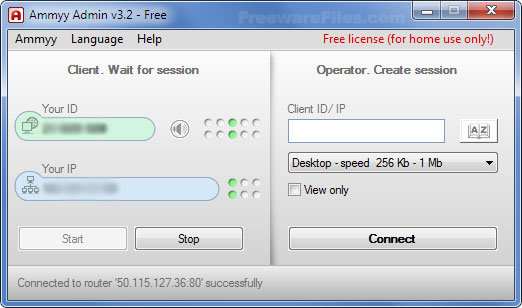 अमी व्यवस्थापक डाउनलोड और इंस्टॉल करें
अमी व्यवस्थापक डाउनलोड और इंस्टॉल करें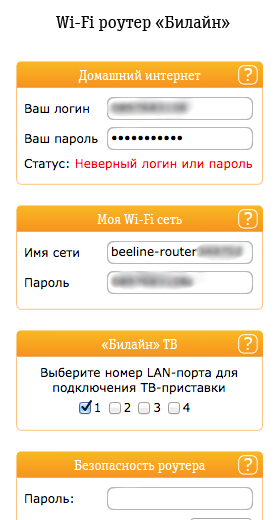 यदि आप बीलाइन के व्यक्तिगत कैबिनेट के लिए पासवर्ड भूल गए तो निर्देश क्या करें
यदि आप बीलाइन के व्यक्तिगत कैबिनेट के लिए पासवर्ड भूल गए तो निर्देश क्या करें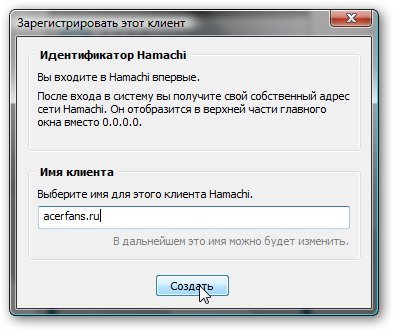 इंटरनेट के माध्यम से स्थानीय नेटवर्क
इंटरनेट के माध्यम से स्थानीय नेटवर्क